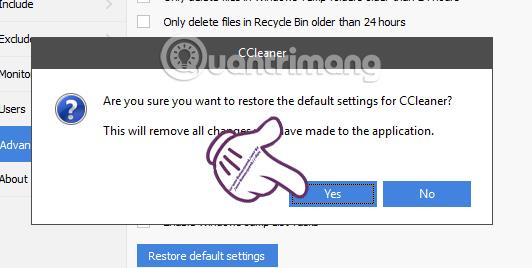CCleaner — это программное обеспечение с самой популярной на сегодняшний день функцией очистки диска, освобождающей место в памяти. Программа также поможет удалить или сохранить файлы cookie, кэши, очистить реестр, особенно эффективно ускорить работу вашего компьютера и выполнить множество других полезных действий, о которых вы можете узнать в статье «Как эффективно использовать программное обеспечение CCleaner» .
Итак, вы знаете, как восстановить заводские настройки CCleaner? Восстановление заводских настроек после определенного периода использования приведет к сбросу всех значений по умолчанию, которые были установлены при первом использовании. В статье ниже LuckyTemplates шаг за шагом поможет вам переустановить все заводские настройки по умолчанию с помощью программы CCleaner.
Шаг 1:
Откройте программу CCleaner на своем компьютере. В главном интерфейсе нажмите «Параметры» в меню в левой части экрана.

Шаг 2:
Затем выберите «Дополнительно» для расширенных настроек программного обеспечения. Затем в правом интерфейсе нажмите «Восстановить настройки по умолчанию» , чтобы восстановить исходные настройки CCleaner.

Шаг 3:
После нажатия сразу появится панель уведомлений, подтверждающая, уверены ли вы в восстановлении настроек CCleaner по умолчанию или нет. Нажмите Да , чтобы продолжить.
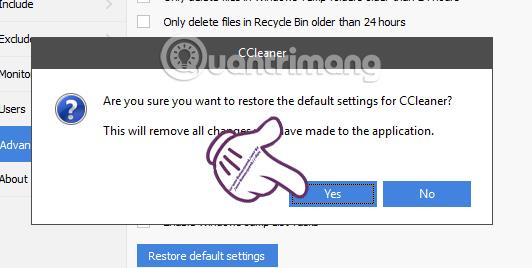
Шаг 4:
По умолчанию программа автоматически запустится снова, и вам не придется выполнять какие-либо дальнейшие действия. В результате CCleaner вернется в состояние по умолчанию, как показано на изображении ниже.

Выше приведены 4 шага для сброса программного обеспечения для очистки CCleaner к заводским настройкам по умолчанию. Довольно просто и очень легко сделать, правда?!
Для получения дополнительной информации обратитесь к следующим статьям:
Желаю вам успехов!